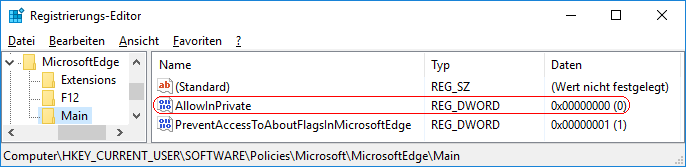|
Bei der Verwendung der Funktion "InPrivate-Browsen" werden die Browserdaten (z. B. Cookies, Verlauf, temporäre Dateien) nicht dauerhaft auf dem Gerät gespeichert. Über den Menüpunkt "Neues InPrivate-Fenster" wird der Modus bzw. die Funktion aufgerufen. Durch einen Schlüssel in der Registrierung kann "InPrivate-Browsen" komplett deaktiviert werden.
Hinweis: In der Windows 10 Version 1511 ist die Einstellung nur für alle Benutzer möglich (HKEY_LOCAL_MACHINE). Erst ab Windows 10 Version 1607 kann diese einzeln für die Benutzer konfiguriert werden (HKEY_CURRENT_USER).
So geht's:
- Starten Sie ...\windows\regedit.exe bzw. ...\winnt\regedt32.exe.
- Klicken Sie sich durch folgende Schlüssel (Ordner) hindurch:
HKEY_CURRENT_USER
Software
Policies
Microsoft
MicrosoftEdge
Main
Falls die letzten Schlüssel noch nicht existieren, dann müssen Sie diese erstellen. Dazu klicken Sie mit der rechten Maustaste in das rechte Fenster. Im Kontextmenü wählen Sie "Neu" > "Schlüssel".
- Doppelklicken Sie auf den Schlüssel "AllowInPrivate".
Falls dieser Schlüssel noch nicht existiert, dann müssen Sie ihn erstellen. Dazu klicken Sie mit der rechten Maustaste in das rechte Fenster. Im Kontextmenü wählen Sie "Neu" > "DWORD-Wert" (REG_DWORD). Als Schlüsselnamen geben Sie "AllowInPrivate" ein.
- Ändern Sie den Wert ggf. auf "0" (deaktiviert).
- Die Änderungen werden ggf. erst nach einem Neustart aktiv.
Hinweise:
- AllowInPrivate:
0 = Die Funktion "InPrivate-Browsen" steht in Microsoft Edge nicht zur Verfügung.
1 = Die Funktion "InPrivate-Browsen" kann in Microsoft Edge verwendet werden. (Standard)
- Ändern Sie bitte nichts anderes in der Registrierungsdatei. Dies kann zur Folge haben, dass Windows und/oder Anwendungsprogramme nicht mehr richtig arbeiten.
Versionshinweis:
- Diese Einstellung steht erst ab Windows 10 Version 1511 bereit und gilt nur bis einschließlich Version 44.
|